- Deel 1. Oude meldingen bekijken in de iPhone Berichten-app
- Deel 2. Oude meldingen bekijken in de iPhone Photos-app
- Deel 3. Oude meldingen bekijken op de iPhone-telefoonapp
- Deel 4. Bonustip - Toonaangevende tool voor gegevensherstel op de iPhone
- Deel 5. Veelgestelde vragen over de geschiedenis van het Berichtencentrum
Bekijk de meldingsgeschiedenis op de iPhone met behulp van eenvoudige tactieken
 Posted by Lisa Ou / 25 april 2024 09:00
Posted by Lisa Ou / 25 april 2024 09:00 Hallo! Kan ik gewiste meldingen nog steeds bekijken op een iPhone? Er verscheen eerder een bericht op mijn apparaat en ik bekeek het alleen via het Berichtencentrum. Het punt is dat ik het nog een keer wil zien omdat ik iets wil controleren. Meldingen verdwijnen echter nadat je ze één keer hebt bekeken, waardoor ik het bericht moeilijk kan vinden. Ik hoop dat je kunt helpen.
Het iPhone-meldingscentrum is een populaire functie op alle mobiele apparaten, zowel Android als iOS, en toont verschillende informatie die u op het apparaat ontvangt. Het kunnen berichten, alarmen, voicemails, waarschuwingen, sociale media-activiteiten of andere meldingen zijn. Het draagt dus enorm bij aan het gemak, aangezien je ze via het Berichtencentrum kunt bekijken zonder de app te openen.
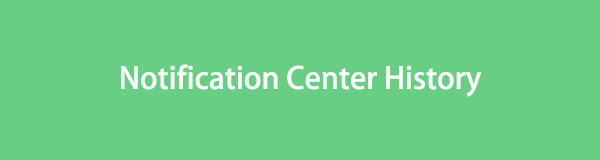
Het probleem is dat u met deze meldingsfunctie de informatie slechts één keer kunt openen, waarna deze onmiddellijk verdwijnt. Daarom zal het een gedoe zijn om de melding te openen maar deze per ongeluk af te sluiten zonder het geheel te zien. Gelukkig kun je de oude meldingen die je hebt gemist nog steeds bekijken in hun apps, en de stapsgewijze richtlijnen hiervoor vind je hieronder.

Gidslijst
- Deel 1. Oude meldingen bekijken in de iPhone Berichten-app
- Deel 2. Oude meldingen bekijken in de iPhone Photos-app
- Deel 3. Oude meldingen bekijken op de iPhone-telefoonapp
- Deel 4. Bonustip - Toonaangevende tool voor gegevensherstel op de iPhone
- Deel 5. Veelgestelde vragen over de geschiedenis van het Berichtencentrum
Deel 1. Oude meldingen bekijken in de iPhone Berichten-app
Een van de meest voorkomende meldingen die u op een iPhone kunt ontvangen, zijn berichten. Als u een sms via het Berichtencentrum hebt bekeken en deze per ongeluk hebt gesloten, hoeft u zich geen zorgen te maken. U kunt het probleemloos opnieuw bekijken door de Berichten-app op uw apparaat te openen. Ze worden automatisch opgeslagen in de app wanneer je sms-berichten ontvangt, dus het is geen probleem om ze kwijt te raken in het Berichtencentrum. Zodra u de berichten-app van uw iPhone opent, zal de tekst niet moeilijk te vinden zijn, aangezien deze zich hoogstwaarschijnlijk in het bovenste gebied bevindt waar de recent ontvangen teksten zich bevinden.
Houd rekening met het pijnloze proces hieronder om te begrijpen hoe u oudere meldingen in een iPhone Berichten-app kunt zien:
Stap 1Bekijk de Berichten app-interface door op het pictogram op het startscherm van de iPhone te tikken.
Stap 2Wanneer uw conversatielijst verschijnt, kunt u ervan uitgaan dat de meest recente berichten bovenaan staan. Selecteer dus de tekst die u niet in het Berichtencentrum heeft kunnen bekijken om deze in de app te zien.
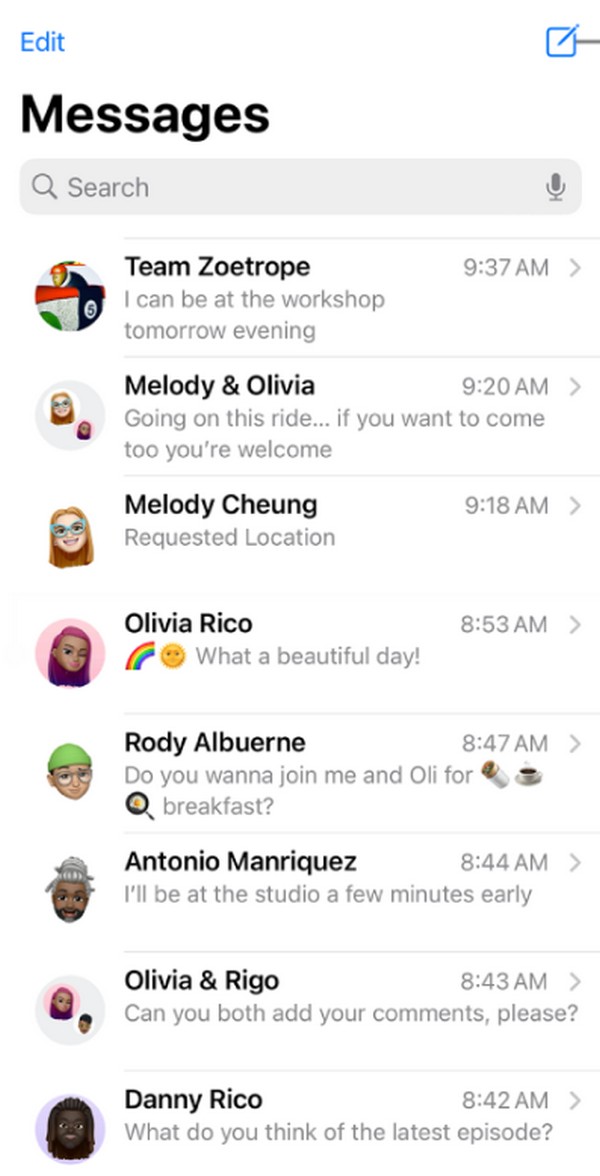
Met FoneLab voor iOS herstelt u de verloren / verwijderde iPhone-gegevens, waaronder foto's, contacten, video's, bestanden, WhatsApp, Kik, Snapchat, WeChat en meer gegevens van uw iCloud of iTunes-back-up of -apparaat.
- Herstel gemakkelijk foto's, video's, contacten, WhatsApp en meer gegevens.
- Voorbeeld van gegevens vóór herstel.
- iPhone, iPad en iPod touch zijn beschikbaar.
Deel 2. Oude meldingen bekijken in de iPhone Photos-app
Naast de berichten en andere meldingen die u op een iPhone ontvangt, kan het Berichtencentrum ook mediabestanden bevatten die u hebt gedownload of waarvan u een screenshot of opname hebt gemaakt. Je hebt bijvoorbeeld een screenshot gemaakt van een interface van een bepaalde sociale media-app. De foto verschijnt onmiddellijk linksonder op uw iPhone-scherm.
Het kan echter ook onmiddellijk worden verwijderd als u het per ongeluk van het scherm veegt. Het blijft dus niet langer in het Berichtencentrum staan. In dit geval is het manoeuvreren met de Foto's-app de juiste handelwijze, aangezien deze mediabestanden automatisch in uw album worden opgeslagen nadat u de schermafbeelding of een ander gedownload mediabestand hebt gemaakt als u ze wilt bekijken.
Houd rekening met de eenvoudige instructies hieronder om te leren hoe u eerdere meldingen in een iPhone Foto's-app kunt bekijken:
Stap 1Laat die van je iPhone zien Foto's interface op het scherm met behulp van het app-pictogram. Al uw apparaatfoto's worden vervolgens op de eerste interface gepresenteerd.
Stap 2In tegenstelling tot het vorige proces staan de recente foto's of mediabestanden van deze app onderaan. Zoek dus de schermafbeelding, de gedownloade afbeelding, enz. die u wilt zien en tik erop om het mediabestand in uw Foto's-app te bekijken.
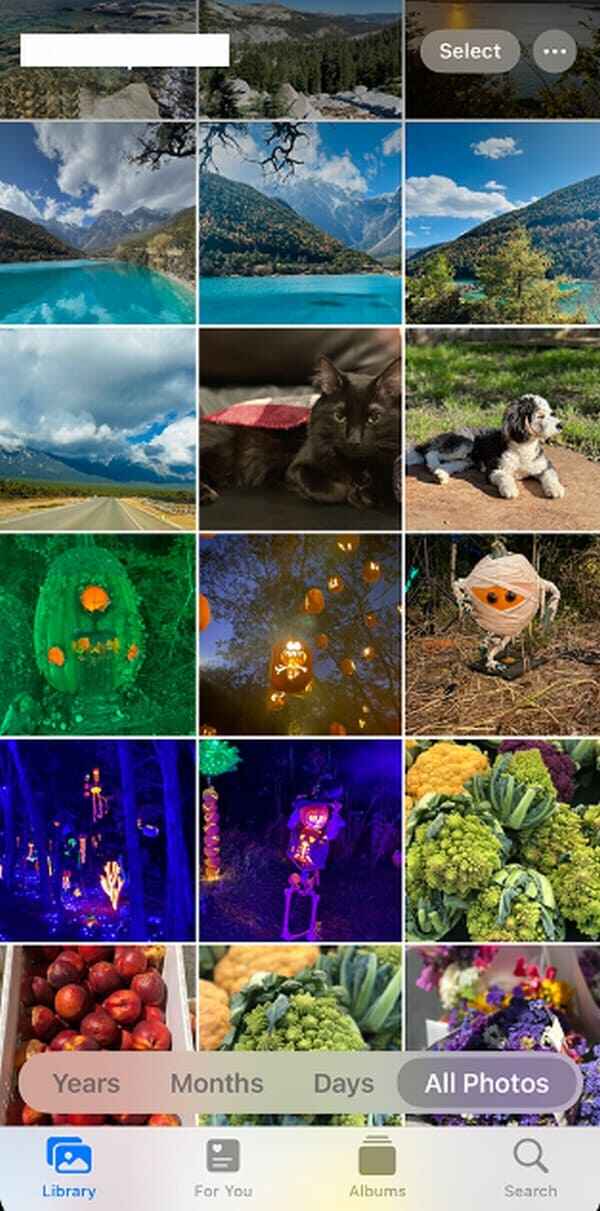
Deel 3. Oude meldingen bekijken op de iPhone-telefoonapp
Tot de meldingen die u op een iPhone kunt ontvangen, behoren voicemails en telefoontjes. Gelukkig zijn ze allebei te zien in de Telefoon-app, dus als je er toegang toe hebt, sla je twee vliegen in één klap. Als u een gemiste oproep heeft die u opnieuw wilt bekijken, kunt u naar het gedeelte Recent gaan om uw probleem op te lossen. Als het ondertussen een voicemail is die u per ongeluk uit het Berichtencentrum hebt verwijderd of opnieuw wilt horen, kunt u ook eenvoudig de sectie Voicemails openen.
Voer de onderstaande beheerbare stappen uit om uw iPhone-meldingsgeschiedenis in de Telefoon-app te bekijken:
Stap 1Tik op het telefoonpictogram op het startscherm van de iPhone, meestal onderaan.
Stap 2Bekijk uw oude oproep- of voicemailmeldingen door naar de daarvoor bestemde secties te gaan.
Geschiedenis van gemiste oproepen bekijken: Tik op het tabblad Recent linksonder in de hoofdinterface van de Telefoon-app. Ga vervolgens naar het gedeelte Gemist om de gemiste oproepen te bekijken.
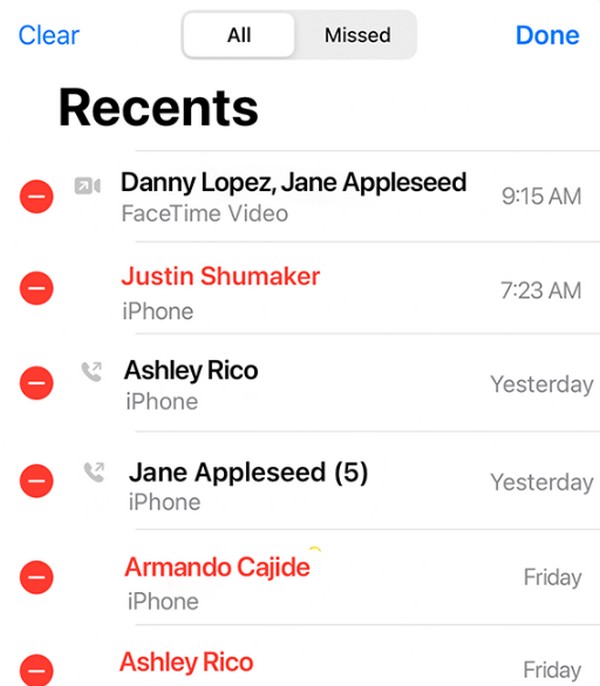
Geschiedenis van voicemailmeldingen bekijken: Selecteer de optie Voicemail helemaal rechtsonder in het toetsenbordscherm. De voicemail die u mogelijk hebt gemist in de melding, verschijnt.
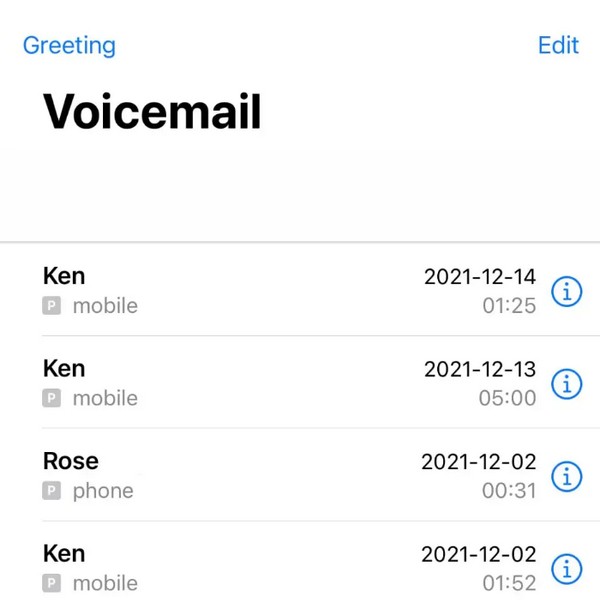
Deel 4. Bonustip - Toonaangevende tool voor gegevensherstel op de iPhone
Ondertussen is het, net als in het scenario waarin u per ongeluk een item in het Berichtencentrum kunt verwijderen, ook mogelijk om onbedoeld een bestand of andere gegevens op een iPhone te wissen. Daarom hebben we het bonusprogramma toegevoegd, FoneLab iPhone Data Recovery. Als u gegevensverlies ervaart op uw iPhone of een ander iOS-apparaat, is dit het iOS-gegevensherstelprogramma dat u veilig op uw computer kunt uitvoeren. Het behoudt zijn locatie voor het retourneren van uw verloren of per ongeluk verwijderde gegevens.
Met FoneLab voor iOS herstelt u de verloren / verwijderde iPhone-gegevens, waaronder foto's, contacten, video's, bestanden, WhatsApp, Kik, Snapchat, WeChat en meer gegevens van uw iCloud of iTunes-back-up of -apparaat.
- Herstel gemakkelijk foto's, video's, contacten, WhatsApp en meer gegevens.
- Voorbeeld van gegevens vóór herstel.
- iPhone, iPad en iPod touch zijn beschikbaar.
De oorzaak van uw gegevensverlies doet er niet toe, aangezien FoneLab iPhone Data Recovery bijna alle herstelbare scenario's ondersteunt. Of uw apparaat nu een ongewenst formaat heeft ervaren, onbedoeld is verwijderd, een wachtwoord is vergeten, een systeemprobleem heeft, enz., deze tool kan nog steeds moeiteloos uw iPhone-inhoud retourneren. Er worden verschillende bestandstypen ondersteund, waaronder afbeeldingen, herinneringen, contacten, video's, notities, enz. Veel gebruikers vertrouwen er dus op om de gegevens van hun iOS-apparaat te herstellen.
Waardeer de eenvoudige handleiding hieronder als model voor gegevens herstellen op een iPhone of ander iOS-apparaat met FoneLab iPhone Data Recovery:
Stap 1Open de hoofdpagina van FoneLab iPhone Data Recovery met uw browser en het installatieprogramma wordt gedownload als u het vinkje aanvinkt Gratis download keuze. Eenmaal opgeslagen, dubbelklikt u erop in uw map Downloads om de installatie te initialiseren. Daarna kunt u de tool starten.
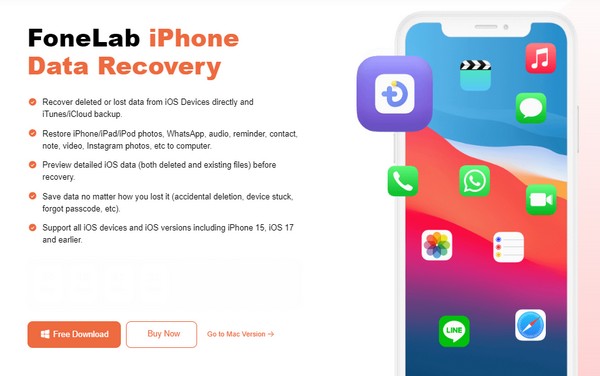
Stap 2Het aansluiten van uw iPhone met behulp van een Lightning-kabel is vereist om het herstelprogramma het apparaat te laten herkennen. Eenmaal aangesloten, wordt de Start scannen Het tabblad wordt weergegeven, dus vink het aan om de inhoud van het apparaat te scannen, inclusief uw verloren gegevens. Vervolgens bevinden de gegevenstypen zich in het linkergedeelte.
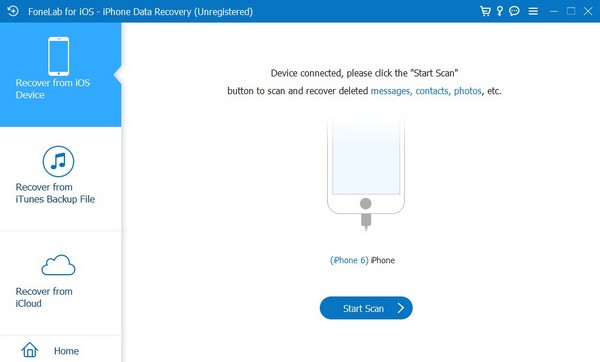
Stap 3Kies het type van uw verwijderde gegevens in de linkerkolom, zodat het programma de bestanden eronder kan weergeven. Eenmaal weergegeven, klikt u op het selectievakje van het item dat u wilt herstellen. Kies vervolgens de Herstellen optie uiterst rechtsonder iPhone-gegevens herstellen.
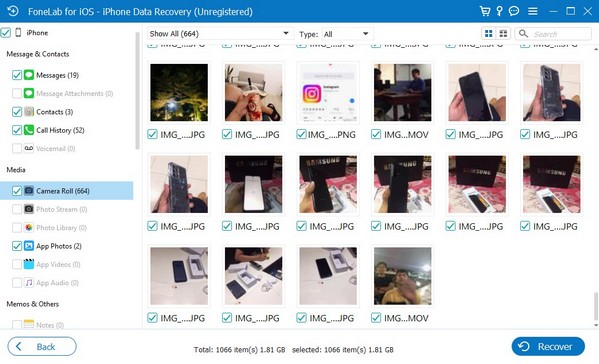
Met FoneLab voor iOS herstelt u de verloren / verwijderde iPhone-gegevens, waaronder foto's, contacten, video's, bestanden, WhatsApp, Kik, Snapchat, WeChat en meer gegevens van uw iCloud of iTunes-back-up of -apparaat.
- Herstel gemakkelijk foto's, video's, contacten, WhatsApp en meer gegevens.
- Voorbeeld van gegevens vóór herstel.
- iPhone, iPad en iPod touch zijn beschikbaar.
Deel 5. Veelgestelde vragen over de geschiedenis van het Berichtencentrum
1. Kan ik de hele geschiedenis van mijn meldingscentrum op mijn iPhone op één plek bekijken?
Helaas kun je dat niet. Zodra de meldingen uit het Berichtencentrum zijn verwijderd, hebt u er niet langer allemaal tegelijk toegang toe. Je hebt alleen toegang tot de items afzonderlijk in hun respectievelijke apps.
2. Is het mogelijk om een volledig bericht in de meldingsgeschiedenis op de iPhone te bekijken?
Het hangt van de boodschap af. Als u er lang op tikt in het Berichtencentrum, wordt alleen een gedeelte weergegeven als het te lang is. Maar als het bericht kort is, kan het hele bericht worden weergegeven.
We stellen het op prijs dat u vertrouwen stelt in de methoden die we in dit artikel hebben opgenomen. U kunt er gemakkelijk op vertrouwen, omdat wij hun veiligheid en effectiviteit op uw iPhone garanderen.
Met FoneLab voor iOS herstelt u de verloren / verwijderde iPhone-gegevens, waaronder foto's, contacten, video's, bestanden, WhatsApp, Kik, Snapchat, WeChat en meer gegevens van uw iCloud of iTunes-back-up of -apparaat.
- Herstel gemakkelijk foto's, video's, contacten, WhatsApp en meer gegevens.
- Voorbeeld van gegevens vóór herstel.
- iPhone, iPad en iPod touch zijn beschikbaar.
